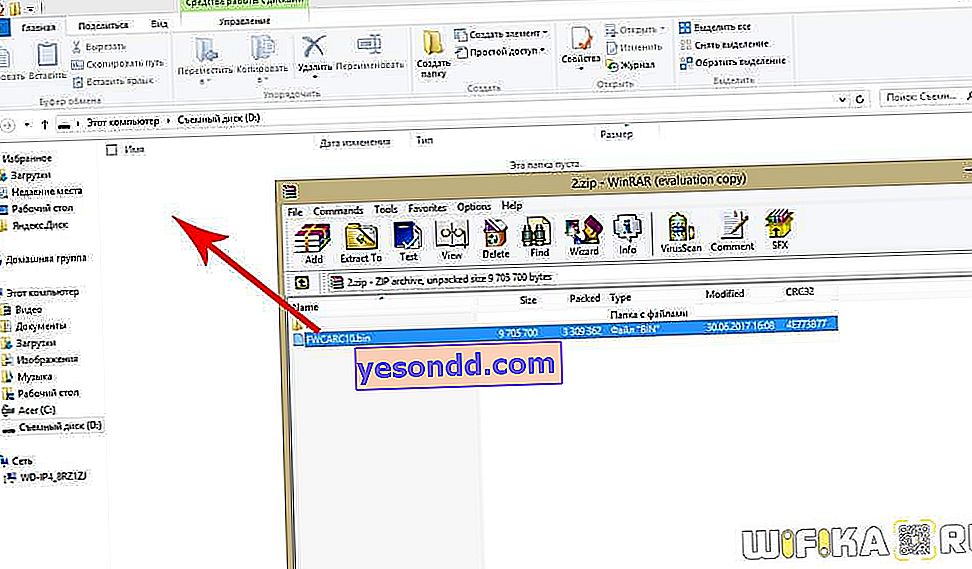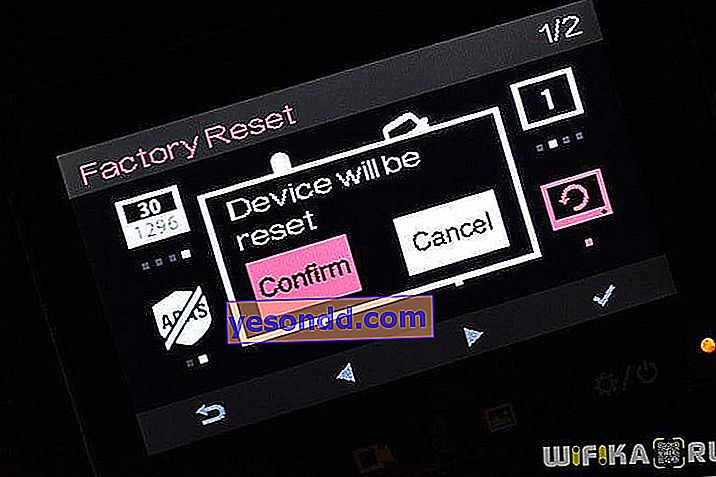Uzun zamandır arabam için bir DVR arıyordum - eskisi dürüstçe beş yıldan fazla hizmet etti, ardından ısrarla dinlenmeye başladım. Pek çok incelemeye baktıktan ve incelemeleri okuduktan sonra Xiaomi Yi Smart Dash Camera'ya yerleştim. Bu video kaydedici veya aynı zamanda Araba DVR olarak da adlandırıldığı gibi, yanlışlıkla popüler değil - makul bir parayla (3 bin ruble'den az) çok iyi bir görüntü kalitesi, 165 derecelik geniş bir görüntüleme açısı ve ayrıca bir mobil uygulama aracılığıyla WiFi üzerinden kontrol etme yeteneği elde ediyoruz çok iyiyim.
Bu arada, ilgilenen kim - Yi DashCam, Gerbest çevrimiçi mağazasında böyle bir pazarlık fiyatına satın alındı.
Xiaomi Yi Dash Kamera Paketi
Onu daha iyi tanıyalım. Xiaomi'nin geleneksel beyaz minimalist kutusu, şirketin diğer ürünlerinden uzun zamandır bize aşinaydı - bir sicil memuru olduğundan emin olmasaydım, oraya ne koyduğunu hemen tahmin edemezsiniz.

Kapağı açıp hemen yüzümüzle ürünü görürüz. Her şey çok şık bir şekilde paketlenmiş.

Kit şunları içerir:
- uzun mikro USB kablosu
- cam montaj
- çakmak için araç şarj cihazı.

Montaj, vantuz şeklinde değil, Velcro gibi yapılır, bu nedenle daha sonra çıkarmak isterseniz, yapıştırıcıyı yüzeyden silmeniz gerekecektir.

Ancak şarj etmekten gerçekten memnun kaldım - içinde zaten 2 USB bağlantı noktası var, böylece Yi Dash Kamerayı ve telefonu aynı anda bağlayabilirsiniz.

Xiaomi DVR'ı çalıştırmak için yalnızca 10 sınıf ve 32 GB'den fazla olmayan bir micrSD karta ihtiyacınız olacaktır. Yani eski bir flash sürücünüz varsa, çalışmayacaktır - lütfen yüksek yazma ve okuma hızına sahip bir tane satın alın. Bu, videoyu Full HD çözünürlükte yakalamak için gereklidir.

DVR Ayarları Xiaomi Yi Akıllı Kamera
Yi Smart Dash Kamerayı açtığımda, ilk başta biraz üzüldüm - Çin pazarı için ve örümcek şeklindeki tüm yazıların içinde bir versiyonum olduğu ortaya çıktı. Zahmet etmezseniz, her şeyi böyle yapılandırabilirsiniz - neyse ki menüdeki simgeler sezgiseldir, böylece bir çocuk bile anlayabilir. Ana noktaları listeleyeceğim:
- Video çözünürlüğü - seçenekler mevcuttur: 1920х1080 30fps, 1920х1080 60fps, 2304х1296 30fps
- Mikrofon - Açık veya Kapalı
- Eğim sensörünün hassasiyeti (G-sensörü) - üç seviye. Konum değiştirildiğinde, otomatik kayıt cihazı olanları otomatik olarak kaydetmeye başlayacaktır.
- Fotoğraf makinesinden bir resim içeren ekranın kapanma süresi ve üzerinde geçerli saat ve tarih görüntülenecektir.
- ADAS - araç sahibi için yardım modunu etkinleştirir, yani öndeki araca olan mesafeyi ve şerit boyunca hareket yönünü takip eder. Yalnızca 1920x1080 30P resim çözünürlüğüyle çalışır. İleriye baktığımızda, gerçeklerimizde kesinlikle faydasız olduğunu söyleyeceğim - Çinli bir kadının sesi hoş, ancak bir şeyin ana dilinde hareket yönünde söylediği anlaşılmaz.
- WiFi bağlantı aktivasyonu
- Flash sürücüyü biçimlendirme
- Fabrika ayarları
- Tarih ve saat ayarı
- Saatinizi telefonunuzla senkronize etme
- Sessize alma gücü
- Düğmelerin sesini kapatma
- İş raporlamasını kapat
- Sistem bilgisi
Xiaomi Yi Smart Dash Kamera Firmware
Xiaomi DVR'nizin donanım yazılımını güncellemeden önce, elinizde hangi sürüme sahip olduğunuzu anlamanız gerekir - Çince veya İngilizce. İçerideki örümceklerde her şey varsa ve İngilizceye geçmenin bir yolu yoksa, o zaman bu Çince versiyondur.
Emin olmak için, kayıt cihazı kasasının altındaki etikette bulunan sürümü kontrol edebilirsiniz. Diğer tanımlamaların yanı sıra, cihazın CN veya US ile biten bir versiyonu vardır. CN'nin Çinli olduğunu ve ABD'nin Amerikan pazarı için olduğunu tahmin etmek zor değil.

Bunu neden söylüyorum - gerçek şu ki, eğer sadece İngilizce ürün yazılımını indirirseniz, o zaman Çin modifikasyonuna uymayacak ve en iyi ihtimalle işe yaramayacak ve en kötü ihtimalle bir tuğlaya dönüşecek. Yi Dash Kamera durumunda, bu da kritik olmasa da - bunu hemen aşağıda göreceğiz.
Ayrıca, yanıp sönmeden önce, modelin seri numarasını bulmanız gerekir - aynı zamanda etikette de belirtilir - sağdaki QR kodunun altında. Ondan ilk beş karaktere ihtiyacımız var.

Ayrıca, seri numarası CC ile başlayan DVR'lerin sahiplerini de üzmek istiyorum - sadeleştirilmiş bir sürümünüz var ve bunu İngilizce olarak gösteremezsiniz.
İngilizce üretici yazılımının Çince versiyonu
Öyleyse, örneğimle başlayacağım - Çince yazılımım var ve her şeyi İngilizceye çevirmek istiyorum. Bu durumda, yazılımın resmi İngilizce versiyonu bana uymuyor. dediğim gibi, işe yaramayacak. Ve tabii ki, resmi Çin aygıt yazılımına ihtiyacım yok çünkü hiyeroglifler hiçbir yere gitmiyor. Bu nedenle, aşağıdaki gibi yapıyoruz.
- Dosyayı bu bağlantıdan (CA21L, CA21W, CA18L, CA21B modelleri için) veya buradan (CABAA, CA31A, CABAC modelleri için) indirin
- Arşivin içeriğini bilgisayarınızdaki bir klasöre açın.
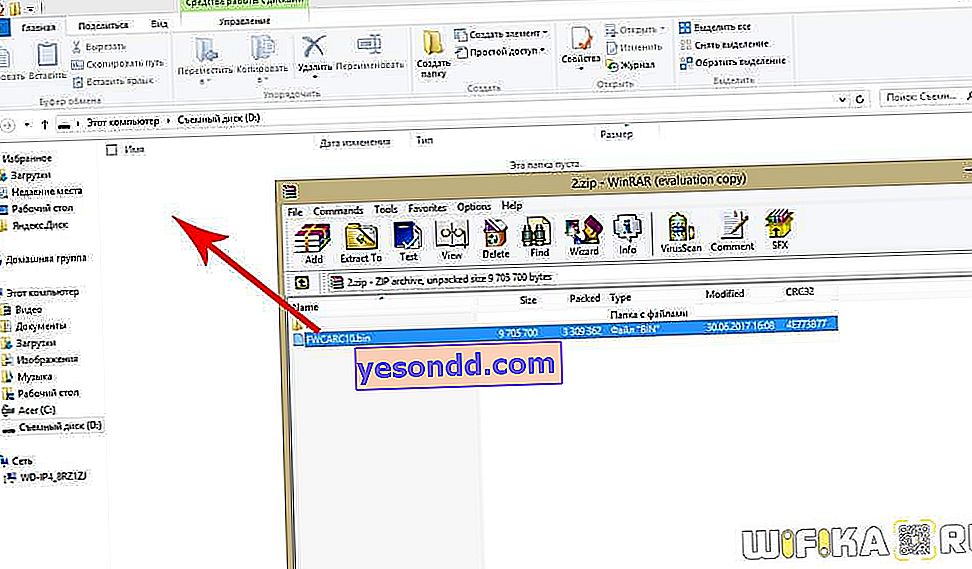
- DVR'da kullanacağımız bilgisayara SD kartı bağlayıp FAT32 olarak formatlıyoruz
- Firmware dosyasını bilgisayardan bu flash sürücünün kök dizinine aktarıyoruz
- Bilgisayardan çıkarıp Yi Akıllı Kameraya yerleştiriyoruz
- Kayıt cihazını güç kaynağına bağlayıp açıyoruz

- Hiyerogliflerin bulunduğu açılır pencerede, yazılım güncellemesini onaylıyoruz - bunun için, başlangıçta vurgulanacak olan ilk öğeyi seçin ve DVR'nin gücünü ve ayarlarını kontrol etmek için sağ uç düğmeye basın (ekrandaki onay işareti altında).

- Xiaomi Dash Kamera parlarken 5 dakika bekliyoruz

- Yeniden başlattıktan sonra tüm menü İngilizce olacaktır
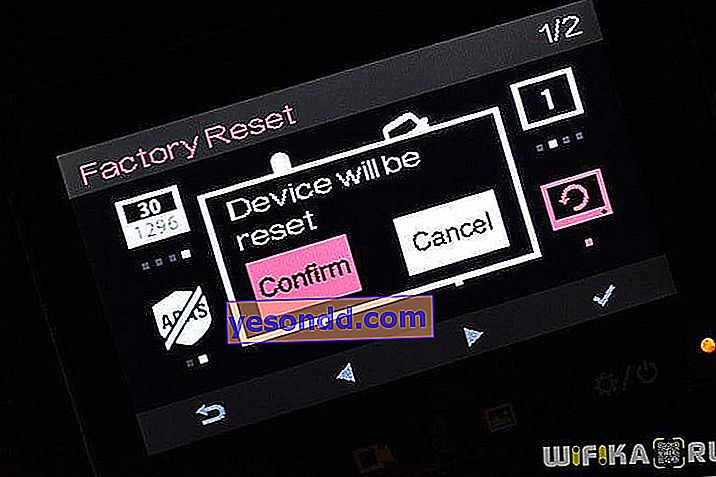
- Ama hepsi bu kadar değil - şimdi sd kartını tekrar çıkarmanız ve bilgisayarınızda yeniden formatlamanız veya sadece bellenim dosyasını silmeniz gerekir, aksi takdirde kayıt cihazını her açtığınızda, kayıt cihazı tam bir sıfırlama yapacaktır.
- Bundan sonra, kartı doğru yerine geri koyuyoruz.
Yi Dash Kamera İngilizce Yazılım Resmi Güncellemesi
Şimdi İngilizce bir sürümünüz varsa ve yazılımı daha yeni bir sürümle güncellemek istiyorsanız durum hakkında konuşalım.
Cihazın seri numarasını etiketten öğrendiğimizi hatırlıyor musunuz? Harika, o zaman sayfada iki açılır liste gördüğümüz resmi Xiaomi web sitesine gidiyoruz.
- İlk SN'de, yukarıda bahsettiğim cihaz serisinden ilk karakterleri seçmeniz gerekecek. Bende bu "CABAA" var
- İkinci olarak - Kameranın Durumu - sadece yükseltmeniz gerekirse diye "Ürün Yazılımını Yükselt" seçeneğini seçin. Başarısız bir bellenim sonucunda kayıt şirketi tuğlaya dönüşen kişiler için "Acil Yardım" seçeneği veya sistem düzeyinde oluşan başka bir hata. Kısacası, bu yazılım kurtarma sürümüdür.

Ve "İndir" düğmesine basın. Ayrıca, her şey ilk paragraftan başlayarak daha önce açıklanan ürün yazılımı sürecine benzer.
Çince versiyonun resmi ürün yazılımı
Onu kimlerin kullanabileceğini bilmiyorum .. Bununla birlikte - yazılımın Çince bir sürümüne sahipseniz, yeni işlevler eklemek ve öncekinin hatalarını düzeltmek için kayıt operatörünü resmi olarak güncelleyebilir ve ardından, arayüzü İngilizceye çevirmek için açıklanan ilk aygıt yazılımını yapabilirsiniz. Bu nedenle, Çin pazarı için piyasaya sürülen Xiaomi Dash Kamerayı güncellemek için Çin sitesine gidiyoruz. Burada, yazılımı geri yüklemek için her şeyi aynı şekilde seçmeniz gerekecek - ilk açılır listede model, ikincisinde - güncellenecek son örümcek ve ikinci örümcek - yazılımı geri yüklemek için.

Xiaomi Yi Dash Kamerayı Akıllı Telefondan Kontrol Etme - Dride Uygulaması
Akıllı telefonunuzdan Yi Smart Dash Kameraya bağlanmak için, iPhone için AppStore'daki veya Play Market for Android deposundaki mobil uygulamaya bir bağlantı olacak Xiaomi web sitesine gönderilecek olan QR kodunu taramanız gerekir.

Kayıt cihazını ilk kez açtığınızda, kılıfın üzerindeki bir çıkartmada ve talimatlarda görüntülenir.

Uygulamanın adı "Dride Yi" - adıyla bir QR kodunu taramadan kendiniz bulabilir ve indirebilirsiniz.

Kurulumdan sonra çalışmaya devam etmek için program sizden varsayılan olarak Xiaomi Yi Dash Camera tarafından dağıtılan WiFi ağına bağlanmanızı isteyecektir.

Adı "YiCarCam_xxxx", bağlantının şifresi 1234567890'dır.

Bağlandıktan sonra, Dride uygulaması ana ekranı, önizlemelerle birlikte hafıza kartındaki videoların bir listesini gösterecektir.

Her dosya için "Menü" düğmesine tıklarsanız, işlevler kullanılabilir
- Kayıt etmek
- Buluta yükle
- Sil

Genel menüyü (uygulamanın sol üst köşesindeki düğme) açıp "Ayarlar" a giderseniz,

daha sonra Xiaomi Smart Dash Kamera ekranındaki ana menüde gördüğümüz aynı ayarlara erişeceğiz.

Yi Dash Kamera DVR'dan kayıt örnekleri
Mobil uygulamada, video bölümlerinin kaydedileceği zamanı seçebilirsiniz. En yüksek Full HD çözünürlükte çekim kalitesinin keyfini çıkarabilmeniz için 10 dakikam vardı.
Yağmurda gün 2304 × 1296, 30 fps
Gece yağmur 2304 × 1296, 30 fps
Bulutlu havada gün 2304 × 1296, 30 fps
Bulutlu havada öğleden sonra 1920 × 1080, 60 fps
Çok memnundum ...